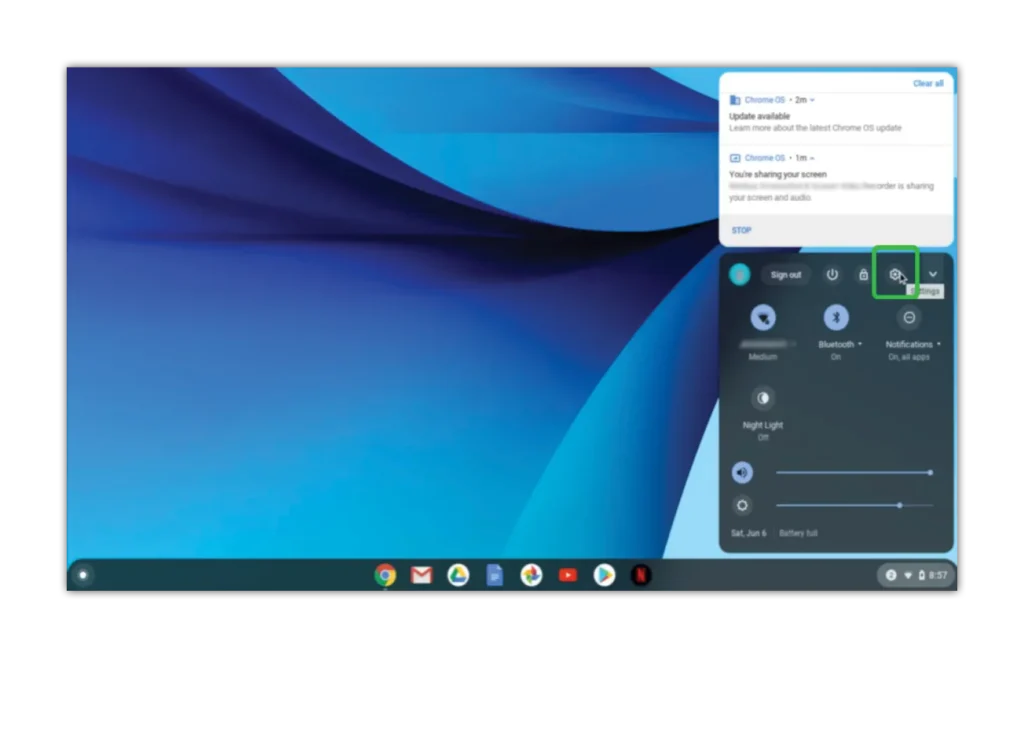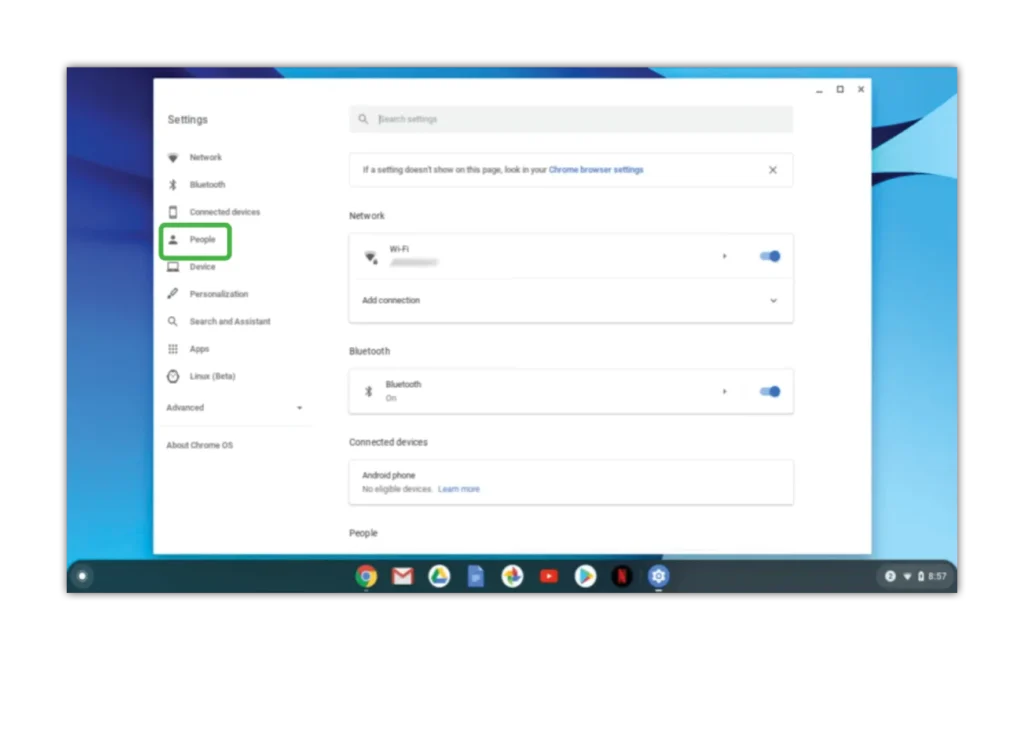Onde está o Family Link no Chromebook?
Como qualquer dispositivo do Google, o Family Link pode ser usado para monitorar a segurança digital das crianças. Nos Chromebooks, você também pode criar vários usuários para monitorar.
Para criar usuários para o Family Link no Chromebook:
Passo 1 – Clique no lado direito da área de trabalho onde está o relógio digital e escolha o ícone de engrenagem na parte superior da tela pop-up.
Passo 2 – Clique em Avançado na barra de ferramentas à direita e um menu suspenso deve aparecer. Escolha Privacidade e Segurança.
Passo 3 – Vá para Pessoas > Controle dos Pais > Configurar.
Passo 4 – Clique em Começar para ver uma tela que mostra quais recursos você pode alterar. Clique em Avançar.
Passo 5 – Escolha o usuário para o qual definir restrições e leia as informações a seguir. Selecione Concordo quando terminar.
Isso conectará sua conta do Chromebook à conta supervisionada de seu filho. Você pode adicionar vários filhos dessa maneira.